ออกแบบเซ็กเมนต์ด้านพฤติกรรม
สำคัญ
บทความนี้ใช้กับ การตลาดแบบผลักออก เท่านั้น
เซ็กเมนต์ด้านพฤติกรรม จะสอบถามเรกคอร์ด การโต้ตอบ ที่จัดเก็บไว้ในฐานข้อมูล Marketing Insights แต่ละเรกคอร์ดเหล่านี้จะถูกสร้างขึ้นโดยอัตโนมัติเพื่อตอบสนองต่อสิ่งที่ผู้ติดต่อได้ทำ (เช่น เปิดอีเมลหรือเยี่ยมชมหน้าเว็บ) และเกี่ยวข้องกับเรกคอร์ดผู้ติดต่อเฉพาะที่เกี่ยวข้องกับการดำเนินการนั้น (ถ้าทราบ) เรกคอร์ดการโต้ตอบสามารถใช้เพื่อสร้างข้อมูลเชิงลึกต่างๆ ที่แสดงใน Dynamics 365 Customer Insights - Journeys UI แต่เรกคอร์ดเหล่านั้นจะไม่ซิงค์กับฐานข้อมูลองค์กร Customer Insights - Journeys
ผลลัพธ์ของแบบสอบถามเซ็กเมนต์ด้านพฤติกรรมมักจะเป็นชุดของผู้ติดต่อที่ดำเนินการโต้ตอบประเภทที่เกี่ยวข้องตามเงื่อนไขที่กำหนดโดยแบบสอบถาม
เซ็กเมนต์ประเภทนี้เป็นแบบ ไดนามิก เนื่องจากความเป็นสมาชิกจะถูกกำหนดให้เป็นแบบสอบถาม ซึ่งผลลัพธ์สามารถเปลี่ยนแปลงได้ในแต่ละช่วงเวลาเพื่อตอบสนองต่อการโต้ตอบใหม่ที่ถูกเพิ่มลงในฐานข้อมูล
หากต้องการสร้างเซ็กเมนต์ด้านพฤติกรรม ให้สร้างเซ็กเมนต์แล้วเลือกตัวเลือก ด้านพฤติกรรม ตามที่อธิบายไว้ใน สร้างและใช้งานจริงด้วยเซ็กเมนต์ใหม่
ภาพต่อไปนี้แสดงตัวอย่างของแบบสอบถามเซ็กเมนต์ด้านพฤติกรรมทั่วไปและแสดงคุณสมบัติหลักของส่วนติดต่อผู้ใช้ของตัวออกแบบ
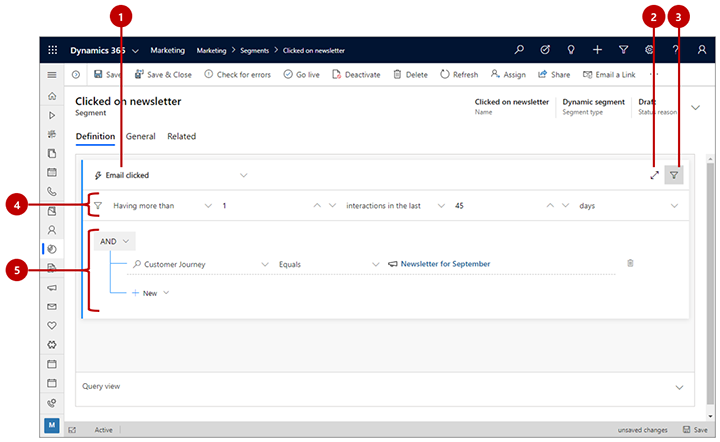
คำอธิบายสัญลักษณ์:
- ชื่อการโต้ตอบ: ใช้รายการแบบหล่นลงนี้เพื่อเลือกประเภทของการโต้ตอบที่เซ็กเมนต์ด้านพฤติกรรมจะค้นหา
- ตัวแก้ไขแบบเต็มหน้าจอ: เลือกปุ่มนี้เพื่อเปิดตัวออกแบบเซ็กเมนต์ในโหมดเต็มหน้าจอ ซึ่งให้คุณสมบัติบนหน้าจอมากขึ้นสำหรับการดูและแก้ไขแบบสอบถามของคุณ
- แสดง/ซ่อนตัวกรองการโต้ตอบ: เลือกปุ่มนี้เพื่อแสดงหรือซ่อนตัวกรองสำหรับการตั้งค่าขีดจำกัดตามจำนวนการโต้ตอบทั้งหมดและ/หรือช่วงเวลาการย้ายหน้าต่าง
- ตัวกรองการโต้ตอบ: ใช้สิ่งเหล่านี้เพื่อตั้งค่าจำนวนการโต้ตอบขั้นต่ำหรือที่แน่นอนที่ผู้ติดต่อต้องดำเนินการเพื่อรวมไว้ในเซ็กเมนต์นี้ นอกจากนี้คุณยังสามารถตั้งค่าตัวกรองการย้ายหน้าต่างเพื่อพิจารณาเฉพาะการโต้ตอบที่เกิดขึ้นเมื่อเร็ว ๆ นี้ เช่น ในสองสัปดาห์ที่ผ่านมา หากต้องการเปิดใช้งานตัวกรองการย้ายหน้าต่าง ให้เปลี่ยนรายการแบบหล่นลงที่สามจาก การโต้ตอบ เป็น การโต้ตอบในช่วงที่ผ่านมา วันที่ของการย้ายหน้าต่างจะได้รับการคำนวณตามวันที่ปัจจุบันเสมอ ดังนั้นหากคุณเปิดใช้งานสิ่งนี้ ผู้ติดต่อบางรายอาจไม่พบอยู่ในเซ็กเมนต์ที่มีแต่ละวันที่ผ่านพ้นไปแล้ว เว้นแต่จะยังคงเกี่ยวข้องอยู่ ในตัวอย่างนี้ ตัวกรองจะค้นหาผู้ติดต่อที่คลิกข้อความอย่างน้อยหนึ่งครั้งใน 45 วันที่ผ่านมา
- ข้อจำกัดเพิ่มเติม: การตั้งค่าเหล่านี้จะทำงานแบบเดียวกันกับในเซ็กเมนต์ด้านประชากรและบริษัท แต่การตั้งค่าเหล่านี้ที่นี่จะช่วยให้คุณสามารถกรองผลลัพธ์ตามค่าสำหรับชนิดที่เลือกของเรกคอร์ดการโต้ตอบ ตัวอย่างเช่น คุณอาจต้องการค้นหาจำนวนคลิกบนข้อความอีเมลที่ส่งโดยการเดินทางของลูกค้าที่เฉพาะเจาะจง (ดังที่แสดงไว้ที่นี่) เช่นเดียวกับ เซ็กเมนต์ด้านประชากรและบริษัท คุณสามารถเพิ่มคำสั่งและกลุ่มคำสั่งได้มากเท่าที่คุณต้องการที่นี่
หมายเหตุ
เซ็กเมนต์ด้านพฤติกรรมจะอนุญาตให้มีบล็อกการสอบถามรายการเดียวเท่านั้น ซึ่งหมายความว่าแท็บ มุมมองโฟลว์ ไม่สามารถใช้ได้ และการสอบถามทั้งหมดของคุณต้องมีเพียงบล็อกเดียวเท่านั้น ซึ่งแตกต่างจากเซ็กเมนต์โปรไฟล์ อย่างไรก็ตาม คุณสามารถรวมเซ็กเมนต์ด้านพฤติกรรมกับเซ็กเมนต์การโต้ตอบหรือเซ็กเมนต์โปรไฟล์อื่นๆ ได้โดย การสร้างเซ็กเมนต์ผสม
ดูและแก้ไขแบบสอบถามดิบ
ตัวออกแบบเซ็กเมนต์มีส่วนติดต่อกราฟิกสำหรับการสร้างตรรกะสำหรับเซ็กเมนต์แบบไดนามิก ในขณะที่คุณทำงานกับการตั้งค่า คุณกำลังสร้างแบบสอบถามแบบข้อความในพื้นหลัง นี่คือแบบสอบถามที่ระบบจะทำงานกับฐานข้อมูลของคุณ โดยปกติแล้วคุณไม่จำเป็นต้องใช้แบบสอบถามเพื่อทำสิ่งใด แต่บางครั้งอาจช่วยในการแก้ไขปัญหาได้ นอกจากนี้คุณยังสามารถคัดลอก/วางแบบสอบถามลงในตัวออกแบบ ซึ่งคุณอาจใช้เพื่อสร้างสำเนาของกลุ่มที่มีอยู่หรือเพื่อแชร์การออกแบบแบบสอบถามผ่านอีเมล
หากต้องการค้นหา ดู และแก้ไขแบบสอบถาม ให้เลื่อนไปที่ด้านล่างของหน้าและเปิดแท็บ มุมมองแบบสอบถาม ที่นี่
ค้นหารหัสเรกคอร์ด
บ่อยครั้ง คุณต้องการค้นหาการโต้ตอบที่สัมพันธ์กับฟอร์ม การเดินทางของลูกค้า ข้อความ เหตุการณ์เฉพาะ หรือเรกคอร์ดเฉพาะอื่นๆ เมื่อต้องการดำเนินการนี้ คุณต้องค้นหารหัสของเรกคอร์ดที่คุณต้องการ เมื่อต้องการดำเนินการนี้
เปิดเรกคอร์ด (เช่น เหตุการณ์หรืออีเมล) ที่คุณต้องการดู
ตรวจสอบแถบที่อยู่ในเบราว์เซอร์ของคุณ ซึ่งควรแสดง URL เช่น:
https://<MyOrg>.crm.dynamics.com/main.aspx?appid=c8cba597-4754-e811-a859-000d3a1be1a3&pagetype=entityrecord&etn=msevtmgt_event&id=5acc43d5-356e-e811-a960-000d3a1cae35ค้นหาส่วนของ URL ที่เริ่มต้นด้วย &id= ซึ่งตามด้วยหมายเลขรหัสของเรกคอร์ดปัจจุบันของคุณ คัดลอกหมายเลขนั้น (ค่าเท่านั้น) และใช้หมายเลขนั้นในนิพจน์ของคุณ